Cách reset wifi tplink modem về thông số mặc định
Có những cách reset wifi như thế nào để trở về với các thông số mặc định. Hãy cùng tìm hiểu trong bài viết sau
Những trường hợp nào cần dùng cách reset wifi
Trong nhiều trường hợp nhất định việc sử dụng cách reset wifi sẽ khôi phục lại toàn bộ thông số cài đặt gốc của thiết bị. Nếu như bạn gặp phải các trường hợp sau thì bạn cần phải thực hiện công việc này:
- Quên mật khẩu đăng nhập modem wifi trên giao diện cài đặt của website.
- Gặp sự cố về mạng và muốn setup lại từ đầu.
- Hệ thống modem, router wifi gặp vấn đề nhất định và không thể khởi động lại được.
- Làm sạch lại toàn bộ dữ liệu để có thể chuyển nhượng modem wifi cũ cho người khác.
Xem thêm: VLan là gì? Cách thiết lập, chỉnh sửa Vlan id chi tiết trên switch cho người dùng
Cách reset wifi thông dụng để trở về thông số mặc định
Reset modem wifi cứng trên router
Trong bất cứ các thiết bị thu phát sóng wifi nào cũng có một nút reset nhỏ để có thể khôi phục lại toàn bộ thông số cài đặt gốc. Nút reset này chỉ được sử dụng khi người dùng không may quên mật khẩu quản lý mạng. Vì thế, để đề phòng người dùng vô tình nhấn vào, nhà phát hành sẽ thiết kế công tắc này ở cạnh các cổng mạng WLAN ở phía sau. Đặc biệt, nút bấm này rất nhỏ nên khó có thể dùng tay thao tác.
Do đó, nếu muốn áp dụng cách reset modem wifi của TP-Link cũng như các hãng khác, bạn có thể dùng những vật nhọn, nhỏ để giữ nút khởi động này trong 10 giây. Khi thấy tất cả các đèn trong modem đều nháy sáng thì đồng nghĩa với việc bạn đã thành công.
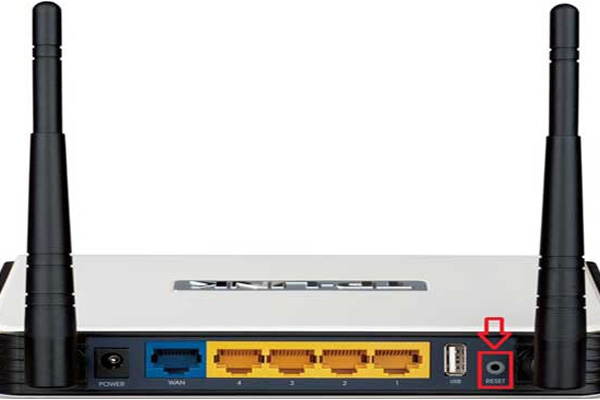
Xem thêm: Hướng dẫn cách kiểm tra card màn hình đơn giản cần nắm rõ
Reset modem wifi trên trang chủ TP-link
Bước 1: Đăng nhập vào trang chủ TP – Link
Để thực hiện cách reset wifi thông qua trang chủ TP-Link, bạn cần đăng nhập vào giao diện trang chủ của hãng bằng địa chỉ IP của router. Thông thường, địa chỉ IP router sẽ là 192.168.1.1 hoặc 192.168.0.1. Nhưng nếu bạn không thể truy cập được bằng địa chỉ IP trên thì có thể tham khảo thêm tại website: tplinklogin.net.
Khi giao diện chính xuất hiện, bạn cần đăng nhập vào trang quản trị theo tài khoản mà lúc lắp đặt bạn nhận được. Nếu như bạn chưa thay đổi tài khoản quản trị thì bạn có thể đăng nhập theo mẫu: admin/admin.
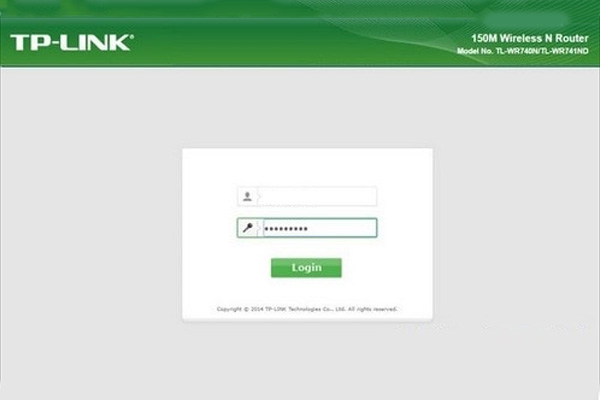
Bước 2: Reset router wifi
Để áp dụng cách reset modem wifi. Bạn truy cập theo đường dẫn sau: System Tools/ Reboot/ Reboot/ click chọn OK để reset lại router wifi về như ban đầu.
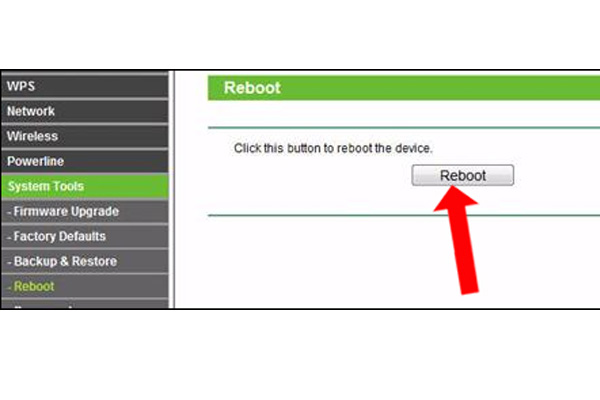
Ngoài ra, nếu như bạn muốn xóa mọi thông số thiết lập về với trạng thái mặc định ban đầu thì cần truy cập theo được dẫn sau: Factory Defaults/ Restore. Lúc này modem wifi sẽ tự khởi động lại về với trạng thái gốc. Từ đó bạn có thể tự thiết lập lại các thông số phù hợp với ý muốn của bản thân.
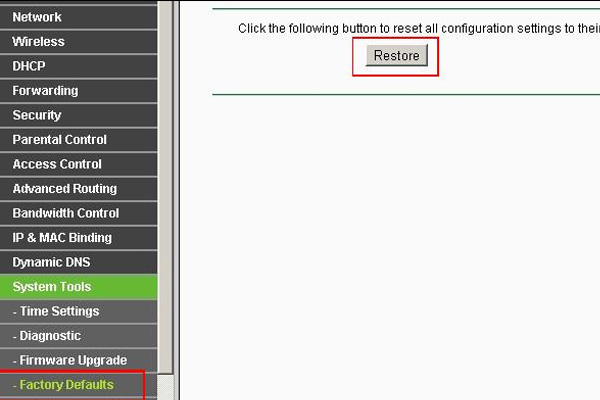
Xem thêm: Cách tắt mật khẩu WIN 10 đơn giản khi khởi động máy tính
Trên đây là chi tiết cách reset wifi về với trạng thái cài đặt gốc. Hy vọng bài viết trên sẽ giúp bạn có thêm nhiều kỹ năng văn phòng hơn trong công việc của riêng mình
















